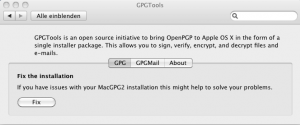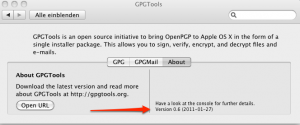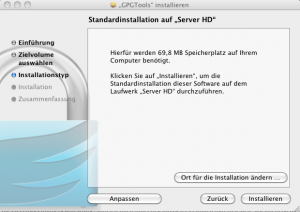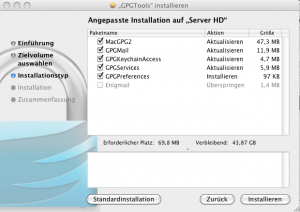Auch bei „GPG Keychain Access“ handelt es sich um ein Programm welches bei den GPGTools mit installiert wird. Es ist das Herz der Schlüsselverwaltung für GPG auf dem Mac. Neben der Verwaltung sämtlicher Schlüssel, kann man hier auch seinen eigenen Schlüssel erzeugen, Schlüssel von Freunden Arbeitskollegen etc importieren, Schlüssel aktualisieren, und signieren und noch einiges mehr. Was sich hinter den einzelnen Themen verbirgt möchte ich an dieser Stelle nicht genauer erläutern, da es den Rahmen der kleinen Vorstellung hier sprengen würde.
Nur auf eines möchte ich hier kurz einmal eingehen, da es mir in der Vergangeheit immer ein bisschen Probleme bereitet hat. Der Schlüsselimport von einem Public Key Server.
Das ganze ist nicht schwer, man muss eigentlich nur die folgenden Schritte durchgehen, und schon kann man auf einem Public Key Server nach Schlüsseln suchen und diese importieren.
- Man startet das Programm „GPG Schlüsselbund„
- Oben in der Menülesite des GPG Schlüsselbung Programms klickt man nun auf GPG Schlüsselbund, und dort dann auf Einstellungen
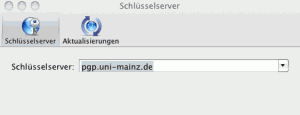 In dem nun erscheinenden Fenster sieht man nun eine Drop-Down Box zur Auswahl des Schlüsselservers
In dem nun erscheinenden Fenster sieht man nun eine Drop-Down Box zur Auswahl des Schlüsselservers
Hier wählt man sich nun einfach einen aus. In meinem Fall hab ich mich mal für den Server „pgp.uni-mainz.de“ entschieden, und schließt dann das Fenster wieder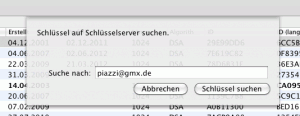 Nach dieser Auswahl geht man nun ebenfalls im Menü auf den Punkt Schlüssel, und wählt dort den Punkt Nach Schlüssel suchen. In diesem Feld tippt man nun einfach die E-Mail Adresse der Person ein dessen Schlüssel man sucht, und klickt dann auf „Schlüssel suchen„.
Nach dieser Auswahl geht man nun ebenfalls im Menü auf den Punkt Schlüssel, und wählt dort den Punkt Nach Schlüssel suchen. In diesem Feld tippt man nun einfach die E-Mail Adresse der Person ein dessen Schlüssel man sucht, und klickt dann auf „Schlüssel suchen„.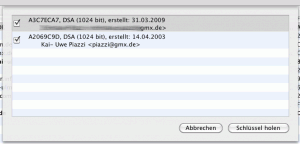 Nun kann es einen Moment dauern bis die Suche beendet ist. Sollten mehrere Schlüssel angezeigt werden sucht man sich den passenden Eintrag aus und klickt auf „Schlüssel“ holen. Kurze Zeit darauf wurde der Schlüssel dem Schlüsselbund hinzugefügt.
Nun kann es einen Moment dauern bis die Suche beendet ist. Sollten mehrere Schlüssel angezeigt werden sucht man sich den passenden Eintrag aus und klickt auf „Schlüssel“ holen. Kurze Zeit darauf wurde der Schlüssel dem Schlüsselbund hinzugefügt.
So das war es nun auch schon mit der kleinen Vorstellung des GPG Schlüsselbundes, bzw. des GPG Keychain Access.
Links:
- GPGTools: http://www.gpgtools.org/
- GPG Keychain Access: http://www.gpgtools.org/keychain.html